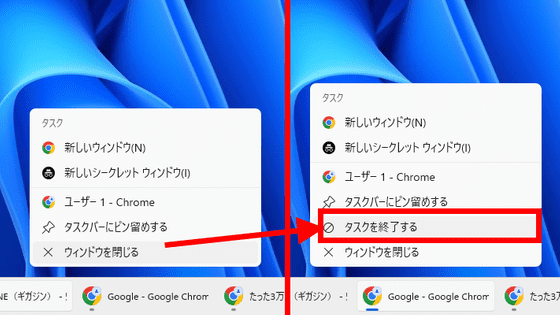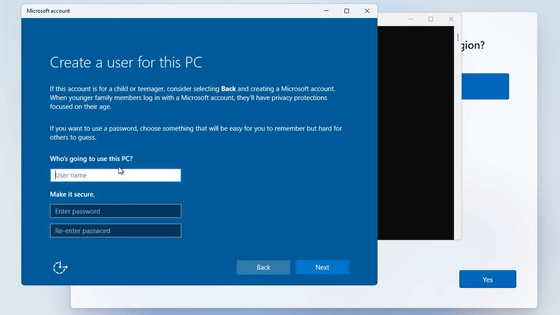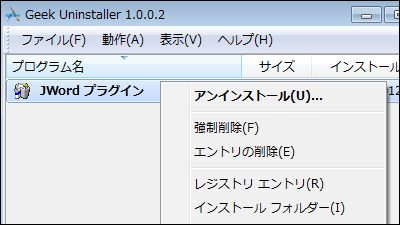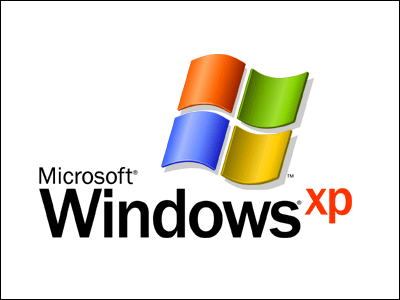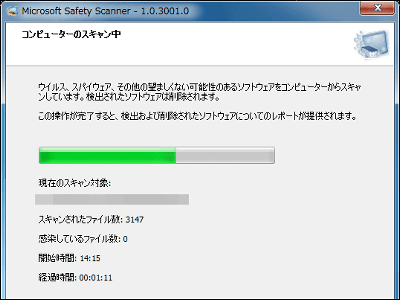いよいよ2月13日から始まるIE7の自動更新をブロックする方法
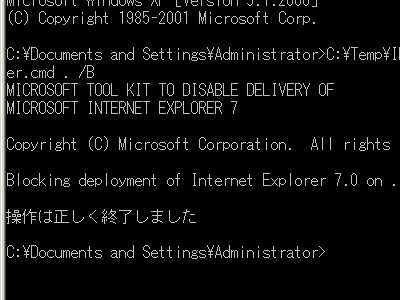
事前に予告されていたとおり、2月13日からはWindowsUpdateに「Internet Explorer 7」が含まれるようになり、自動的に更新されることになっています。正確には「優先度の高い更新プログラム」として配布されることになっており、勝手に知らない間にインストールされることはないものの、それなりの変化を日本のインターネットにもたらすのはほぼ確実な情勢です。
しかし、中にはもろもろの事情でインストールしたくない場合もあるはず。その際の対策方法として「Internet Explorer 7 Blocker Toolkit」というものが配布されています。もう少し様子見してから……という慎重派な人には最適。
実際の使い方と詳細は以下から。
Internet Explorer 7 の自動更新による配布
ダウンロードは以下から。
ダウンロードの詳細 : 自動配布の無効化ツールキット
上記サイトにアクセスしたら、「続行」をクリック
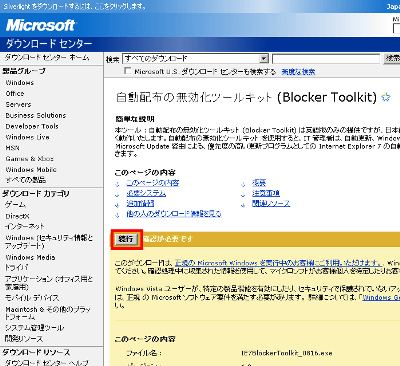
「ダウンロード」をクリック
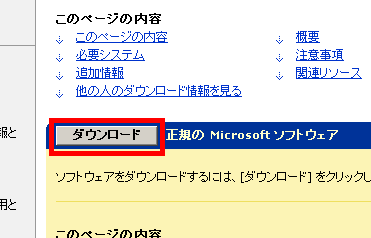
「保存」をクリック
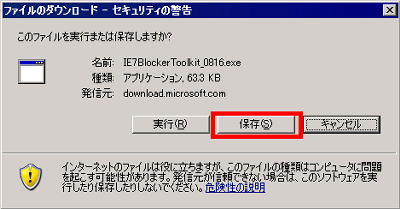
「保存」をクリック
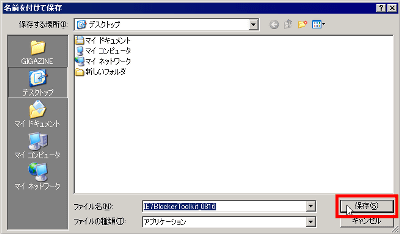
これがダウンロードされた自己解凍型ZIP圧縮ファイル。64KBぐらいしかありません。

ダブルクリックするなどして実行するとこういうダイアログが出るので「実行」をクリック
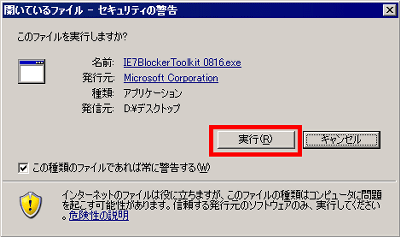
「Unzip」をクリック
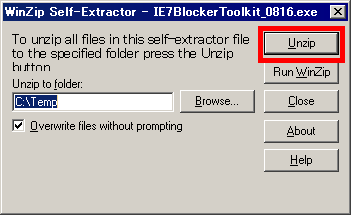
「OK」をクリック
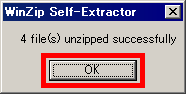
「Close」をクリック
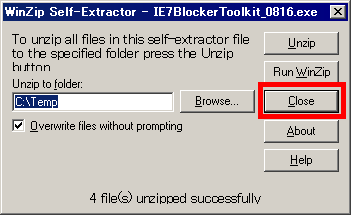
テンポラリフォルダに「IE7BlockerToolkit_0816」というフォルダが作られているはずなので見つけましょう。スタートボタンをクリックして「検索」から「IE7BlockerToolkit_0816」を入力して探すと簡単に見つかります。
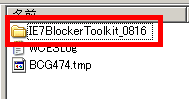
中には4つファイルがあり、その中の「IE70Blocker.cmd」が今回使うファイルです。そのままで実行しても一瞬だけプロンプトが開いて閉じるだけで使えません。スタートメニューから「プログラム」→「アクセサリ」→「コマンド プロンプト」と進んで、コマンド プロンプトを起動しましょう。
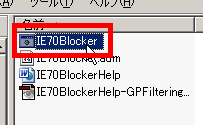
起動したら、先ほどの「IE70Blocker.cmd」ファイルをこの真っ黒なウインドウ内にドラッグ&ドロップします。すると自動的に入力されます。
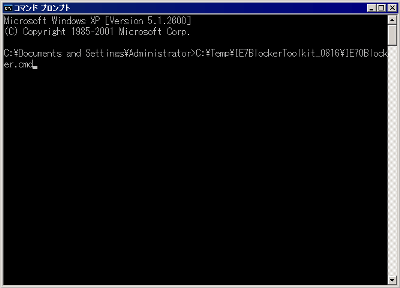
それから「 . /B」と入力しましょう。スペースキーを押して、「.」を押して、スペースキーをもう一度押して、「/」を押し、「B」と入力するだけです。
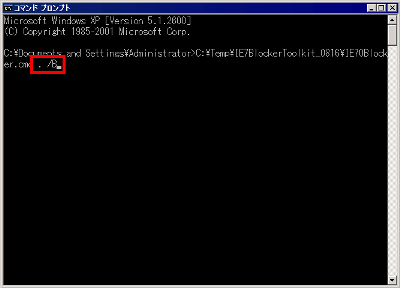
そのまま「Enter」キーを押すと実行され、このようなメッセージが出れば完了です。コマンドプロンプトを閉じておきましょう。
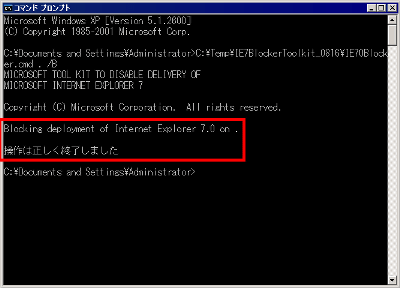
実際の所、一体何をこのスクリプトはしているのかというと、「HKEY_LOCAL_MACHINE\SOFTWARE\Microsoft\Internet Explorer\Setup\7.0」というレジストリキーを作成し、その中に「DoNotAllowIE70」という名前を作成、値を「1」にセットしているだけです。
そのため、レジストリエディタで見るとこうなっています
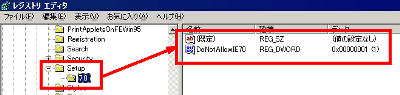
自動更新をオフからオンにするには、「DoNotAllowIE70」をダブルクリックして値を1から「0」にすればOK。これで自動更新でインストールされるようになります。
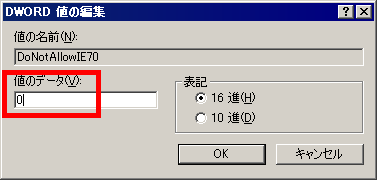
なお、このツールキットをインストールすると、自動更新およびWindows Update/Microsoft Updateからの 「高速インストール」オプションを介した、優先度の高い更新プログラムとして「Internet Explorer 7」が出てくることを回避できるだけなので、その点だけは要注意。
要するに、期限は無期限であり、あとから好きなタイミングでIE7をインストールすることができるようになるというわけ。あくまでも自動更新時に出てこなくなると言うだけで、あとからIE7を自分の意志でインストールすることを妨害するものではありません。
・関連記事
Internet Explorer 7の自動更新による配布が2008年2月13日から開始 - GIGAZINE
Internet Explorer 8は2008年前半に登場 - GIGAZINE
自分のサイトがほかのブラウザでどう見えるか試す「browsershots.org」 - GIGAZINE
Vistaの次のWindows、「Windows 7」に搭載したい機能リストが流出 - GIGAZINE
Internet Explorer 7.0正式版、公開4日間で300万ダウンロード - GIGAZINE
Internet Explorer 7.0のダウンロード数が1億を突破 - GIGAZINE
世界で初めてタブを採用したブラウザの名は「NetCaptor」 - GIGAZINE
Internet Explorerを一行でクラッシュさせてしまうコードが登場 - GIGAZINE
・関連コンテンツ
in ソフトウェア, ネットサービス, レビュー, Posted by darkhorse
You can read the machine translated English article How to block automatic updating of IE 7 ….